Notový zápis bubnů
Zadávání notového zápisu bicích nástrojů je poněkud odlišné od zadávání notového zápisu nástrojů schopných zahrát různé výšky tónů (jako jsou klavír nebo housle).
Typy notových osnov pro bicí nástroje
Když osnovu pro bicí vytváříte pomocí průvodce novým notovým zápisem nebo dialogu nástroje, MuseScore automaticky zvolí pro nástroj nejvhodnější typ osnovy (1, 3, nebo 5 linek): to je možné v případě potřeby změnit ve sloupci "Typ notové osnovy" na straně vybrat hudební nástroje/nástroje. Všechny dodatečné změny (například na dvoulinkovou osnovu) je možno udělat v notovém zápisu (podívejte se na pokročilé vlastnosti stylu).
Na pětilinkové notové osnově bicích nástrojů je každému nástroji přiřazena svislá poloha v notové osnově (linka nebo mezera) a tvar notové hlavičky. Při psaní pro bicí soupravu je běžné používat dva hlasy. Hlas 1 (horní hlas) obvykle obsahuje (nožička nahoru) noty hrané rukama, zatímco hlas 2 (dolní hlas) obvykle obsahuje (nožička dolů) noty hrané nohou (podívejte se na obrázek níže).

Způsoby zápisu not
Noty můžete do notové osnovy bicích nástrojů přidat kterýmkoli z následujících způsobů:
- Vnější klávesnice MIDI;
- Klaviatura (nakreslená na obrazovce);
- Klávesnice počítače;
- Myš.
Tyto způsoby je možné použít libovolně společně:
Klávesnice MIDI
Nejjednodušším způsobem, jak do vašeho notového zápisu přidat notový zápis bubnů, vede přes klávesnici zařízení MIDI (keyboard). Většina těchto zařízení MIDI má značky pro bicí nad odpovídajícími klávesami. Pokud stisknete klávesu pro hajtku, je MuseScore vložena do notového zápisu správná nota. Přitom se MuseScore automaticky stará o hodící se směr notové nožičky a odpovídající typ notové hlavičky.
Pro přidání not do notové osnovy bicích nástrojů z klávesnice MIDI:
-
Ujistěte se, že je klávesnice MIDI připojena a pracuje správně.
Poznámka: Pokud klepnete na notovou osnovu bicích nástrojů, aniž byste vstoupil do režimu zápisu not, můžete ukázkově přehrávat bicí nástroje z klávesnice MIDI.
-
Klepněte na notu nebo pomlku tam, kde chcete začít.
- Vstupte do režimu zápisu not.
- Vyberte správný hlas. Například malé bubny, postranní údery a všechny činely jsou obyčejně přidány do hlasu 1; velký buben do hlasu 2.
- Nastavte dobu trvání noty.
- Stiskněte klávesu pro nástroj pro přidání noty do notového zápisu. Pro přidání další noty v téže poloze pokračujte v držení první klávesy, zatímco tisknete druhou klávesu.
Poznámka: Na podrobnosti k tomu, která klávesa klávesnice MIDI odpovídá kterému nástroji bicích se podívejte do mapy bicích GM2. Některá klávesová zařízení (např. Casio) zobrazují symboly pro bicí jako pomoc uživateli vedle kláves (e.g., Casio).
Klaviatura
Pro přidání not do notové osnovy bicích nástrojů z na obrazovce nakreslené klaviatury:
-
Ujistěte se, že je zobrazena klaviatura. Stiskněte P (nebo ji vyberte v nabídce Pohled → Klaviatura).
Poznámka: Pokud klepnete na notovou osnovu bicích nástrojů, aniž byste vstoupil do režimu zápisu not, můžete ukázkově přehrávat bicí nástroje z klávesnice klavíru.
-
Klepněte na notu nebo pomlku tam, kde chcete začít.
- Vstupte do režimu zápisu not.
- Vyberte správný hlas. Například malé bubny, postranní údery a všechny činely jsou obyčejně přidány do hlasu 1; velký buben do hlasu 2.
- Nastavte dobu trvání noty.
- Klepněte na klávesu (klaviatury zobrazené na obrazovce) pro přidání noty do notového zápisu.
- Pro přidání další noty ke stávající stiskněte klávesu Shift a držte ji, zatímco tisknete novou notu (ve verzích před 2.1 použijte Ctrl (macOS: Cmd)).
Poznámka: Na podrobnosti k tomu, která klávesa klávesnice MIDI odpovídá kterému nástroji bicích se podívejte do mapy bicích GM2.
Ve výchozím nastavení je klaviatura ukotvena na obrazovce dole — nalevo od palety pro zápis bicích. Můžete ji ale odkotvit tažením, a potom panel znovu ukotvit několika způsoby:
- Táhněte panel dolů do středu a on v celé délce překryje paletu pro zápis bicích. K oběma panelům je potom možno přistupovat pomocí karet.
- Táhněte panel dolů doprava/doleva a on se znovuukotví napravo/nalevo od palety pro zápis bicích.
Klávesnice počítače
Pro zadávání not v notové osnově bicích nástrojů pomocí klávesnice počítače:
- Klepněte na notu nebo pomlku tam, kde chcete začít.
- Vstupte do režimu zápisu not. Paleta pro zápis bicích se nyní objeví ve spodní části obrazovky (viz níže).
- Vyberte požadovanou dobu trvání noty.
- Stiskněte klávesovou zkratku (A–G) pro nástroj, jejž si přejete zadat — vztahuje se k oknu palety pro zápis bicích.
- Pokud si v tom hlasu přejete přidat další notu ke stávající, stiskněte Shift + [A–G].
Poznámka: Přidělení hlasu je určeno barvou noty v paletě pro zápis bicích: modrá pro hlas 1, zelená pro hlas 2.
Myš
Pro přidání noty do notové osnovy bicích nástrojů
Pro přidání nové noty nebo k nahrazení stávajícího akordu použijte následující postup.
- Klepněte na notu nebo pomlku tam, kde chcete začít. Můžete také vybrat takt.
- Stiskněte N pro vstoupení do režimu zápisu not. Paleta pro zápis bicích se nyní objeví ve spodní části obrazovky (viz níže).
- Nastavte dobu trvání noty.
- Vyberte jednu z následujících voleb:
- Dvakrát klepněte na notu v paletě pro zápis bicích.
- Vyberte notu (např. velký buben nebo malý buben) v paletě pro zápis bicích, potom klepněte na notu nebo pomlku v notové osnově.
Pro přidání noty do stávajícího akordu v notové osnově bicích nástrojů
- Ujistěte se, že jste v režimu zápisu not.
- Vyberte dobu trvání noty rovnající se notě, kterou přidáváte.
- Klepněte na novou notu v paletě pro zápis bicích.
- Klepněte nad nebo pod stávající notou v notové osnově bicích nástrojů.
Poznámka: Přidělení hlasu je určeno barvou noty v paletě pro zápis bicích: modrá pro hlas 1, zelená pro hlas 2.
Paleta pro zápis bicích
Když je vybrána notová osnova bicích nástrojů a je ZAPNUT režim zápisu not, dole na obrazovce se otevře okno zvané Paleta pro zápis bicích. Toto okno je podstatné pro vkládání pomocí myši a zobrazuje klávesové zkratky pro zápis pomocí klávesnice počítače. Lze je však přehlížet, když se použije klávesnice MIDI nebo na obrazovce nakreslená klaviatura.
Každá nota v paletě představuje nástroj bicích: přejetí ukazovátka myši nad notou zobrazí název nástroje.

Písmena A–G (ukázaná nad určitými notami v paletě) jsou určena jako klávesové zkratky pro zadávání zvláštních nástrojů (velký buben, malý buben, zavřená hajtka atd.), než že by se vztahovala k výškám tónů not. Lze je podle požadavku změnit nebo přerozdělit (přemapovat) v okně pro upravení bicí soupravy.
Když je otevřena paleta pro zápis bicích, dvojité klepnutí na notu v paletě nebo zadání písmene klávesové zkratky přidá notu toho nástroje do notové osnovy bicích nástrojů. Barva noty v paletě ukazuje hlas přidělený té notě — modrá pro hlas 1, zelená pro hlas 2. To lze v případě potřeby změnit v dialogu pro upravení bicí soupravy.
Toto přidělení hlasu se použije jen při zadávání not pomocí klávesnice a myši: zadávání pomocí klávesnice MIDI nebo kláves klavíru zobrazených na obrazovce dovoluje užití jakéhokoli hlasu.
Úprava bicí soupravy
Pro otevření okna Úprava bicí soupravy použijte jednu z následujících voleb:
- Klepněte na tlačítko Úprava bicí soupravy nalevo od palety pro zápis bicích.
- Klepněte pravým tlačítkem myši na notovou osnovu bicích nástrojů a vyberte "Upravit bicí soupravu…".
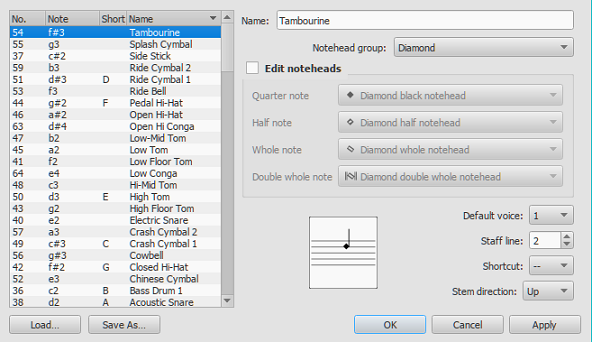
Dialog pro úpravu bicí soupravy zobrazuje nástroje dostupných bicích nástrojů a noty/čísla MIDI, ke kterým jsou přiděleny. Také určuje, jak je každý nástroj zobrazován na osnově — jeho název, polohu, typ notové hlavičky a směr nožičky noty. Všechny zde udělané změny jsou automaticky uloženy v rodičovském souboru MuseScore.
Klepnutí na řádek ve sloupci po levé straně umožňuje upravení vlastností zobrazení té noty, jak následuje:
Název: Název, který chcete mít zobrazen v paletě pro zápis bicích, když nad notou přejedete myší.
Skupina hlaviček: Vyberte notovou hlavičku pro onen nástroj z vysouvacího seznamu voleb (Poznámka: volba "Vlastní" zapne "Upravit notové hlavičky" (níže).
Upravit notové hlavičky: Umožní další přizpůsobení zobrazení stanovením notových hlaviček pro určité doby trvání not.
Výchozí hlas: Přiřaďte jednomu ze čtyř hlasů. Toto neovlivňuje zadávání z klávesnice MIDI nebo z klávesnice klavíru zobrazené na obrazovce.
Umístění v notové osnově: Toto číslo ukazuje linku/mezeru notové osnovy, na níž je nota zobrazena. 0 (nula) znamená, že nota se zobrazuje na horní lince pětilinkové notové osnovy. Záporná čísla notu posunují krok za krokem nahoru, kladná čísla ji stejným způsobem posunují dolů.
Klávesová zkratka: Přiřaďte klávesovou zkratku pro zadání té noty.
Směr nožičky: Automaticky, nahoru nebo dolů.
Vlastní bicí soupravu lze uložit jako soubor .drm stisknutím Uložit jako.... Vlastní bicí soupravu také můžete závést pomocí tlačítka Nahrát....
Rukoklad
Pro zadání značek pro rukoklad (R, L):
- Vyberte začáteční notu;
- V nabídce vyberte Add→Text→Sticking. Nebo nastavte klávesovou zkratku, aby dělala to samé, v nastavení;
- Značku zadávejte přesně tak jako obyčejný text. Pro posunutí dopředu nebo dozadu k další notě použijte stejnou klávesovou zkratku jako pro značky akordů.
- Pro ukončení stiskněte Esc, nebo klepněte na prázdné místo v notovém zápisu.
Přidání víření bubnů
K vytvoření víření bubnů použijte tremolo.
Vnější odkazy
- Jak vytvořit notový zápis bicích v jazzu [Jak na to v MuseScore]
- Obrazový návod: MuseScore ve chvilce: Lekce 7 - Tabulatura a notový zápis bubnů
- Party bicích [obrazový záznam]
- Upravování palety bicích v MuseScore 1.1 [obrazový záznam]
- Ukládání změn v bicích soupravách v MuseScore 1.1 [obrazový záznam]
- Průvodce notovým zápisem bubnů a bicích nástrojů